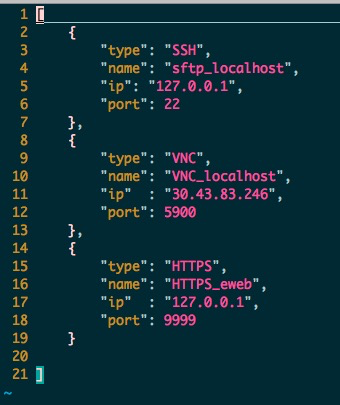遠程運維包含了遠程連接(SSH協議)、遠程文件管理(SFTP協議)和其他基于TCP協議的網絡服務遠程訪問。
遠程訪問主機
遠程訪問主機基于SSH技術實現,方便您遠程登錄邊緣一體機進行設備控制和文件管理,其使用的用戶名和密碼是邊緣一體機上SSH服務的用戶名與密碼。
登錄邊緣計算控制臺。
從左側導航欄中的下拉框,選擇您的實例。
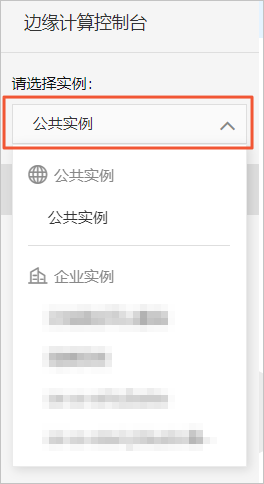
在左側導航欄選擇節點管理 > 主機管理。
在已激活的主機對應操作列表中,選擇更多 > 遠程訪問主機。
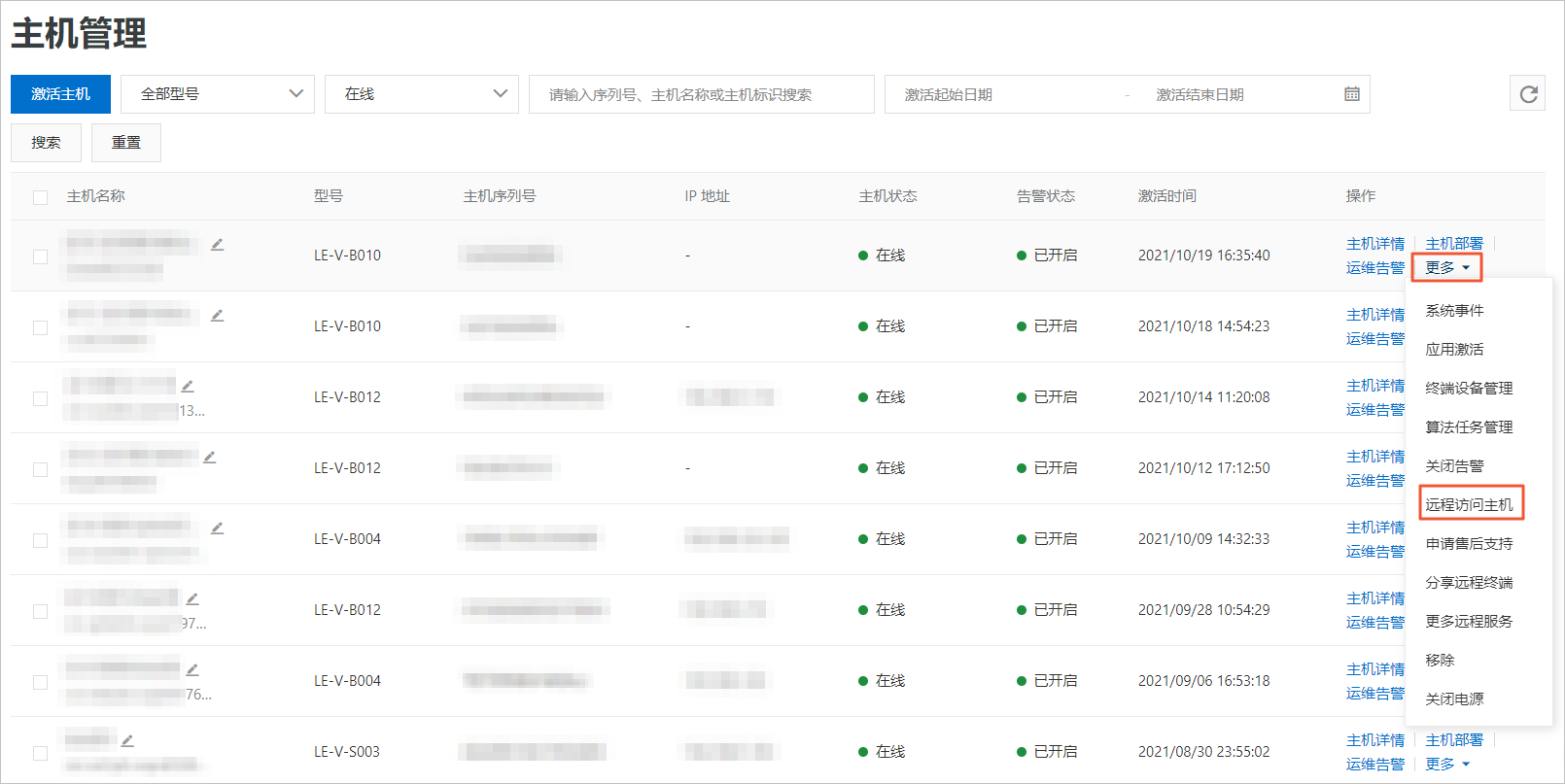
在彈出對話框中,輸入遠程登錄主機的用戶名和密碼,單擊確定。
若您忘記了用戶名和密碼,請在主機管理頁面,單擊主機名稱對應操作列中的主機詳情,在基本信息頁簽下單擊修改本地密碼,可查看您的用戶名,并重置您的密碼。詳細操作,請參見主機管理。
連接成功后,您將看到如下圖遠程控制臺頁面。
重要遠程登錄邊緣一體機,具有高級權限,可進行更新、刪除、改動、查看邊緣一體機的各類信息和文件。請謹慎使用。
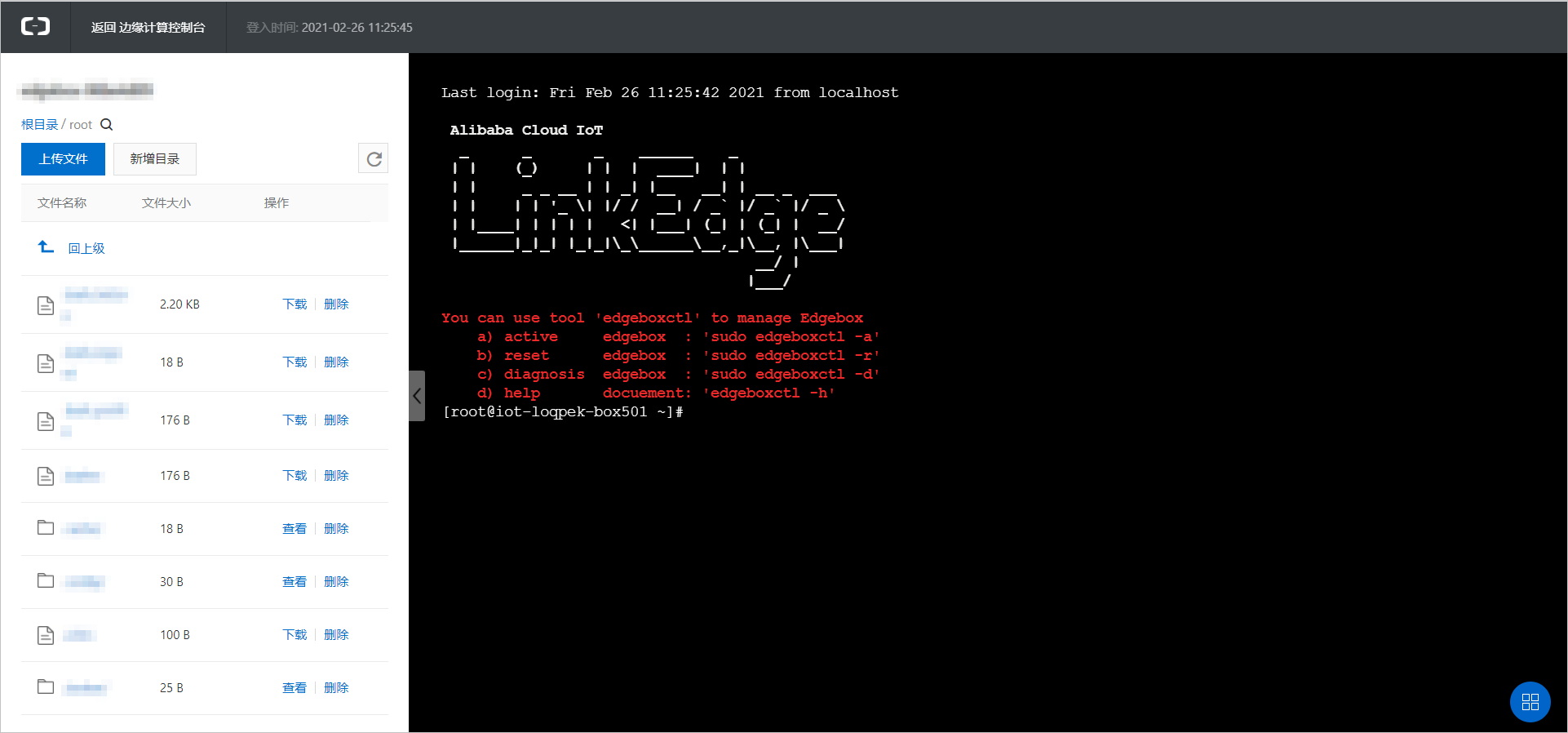
(可選)在遠程控制臺,可以對遠程文件進行管理。
目前遠程文件管理提供目錄瀏覽與創建,文件上傳與下載等功能。各功能說明如下所示。
操作
說明
上傳文件
單擊上傳文件,在彈出的對話框中單擊上傳按鈕上傳文件,上傳成功后單擊確定,可上傳本地文件到遠程文件目錄。
新增目錄
單擊新增目錄,在彈出的對話框中輸入目錄名稱并單擊確定,可增加一個新的遠程文件目錄。
說明目錄名稱支持中文、英文字母和數字,長度不超過64個字節。
下載
單擊下載,可下載遠程文件到本地。
刪除
單擊刪除,可刪除遠程文件。
重要刪除遠程文件后不可恢復,請謹慎操作。
分享遠程終端
在主機管理頁面,找到已激活的主機,在主機對應操作欄中選擇更多 > 分享遠程終端。
在系統彈出的分享遠程終端對話框,打開遠程分享開關。
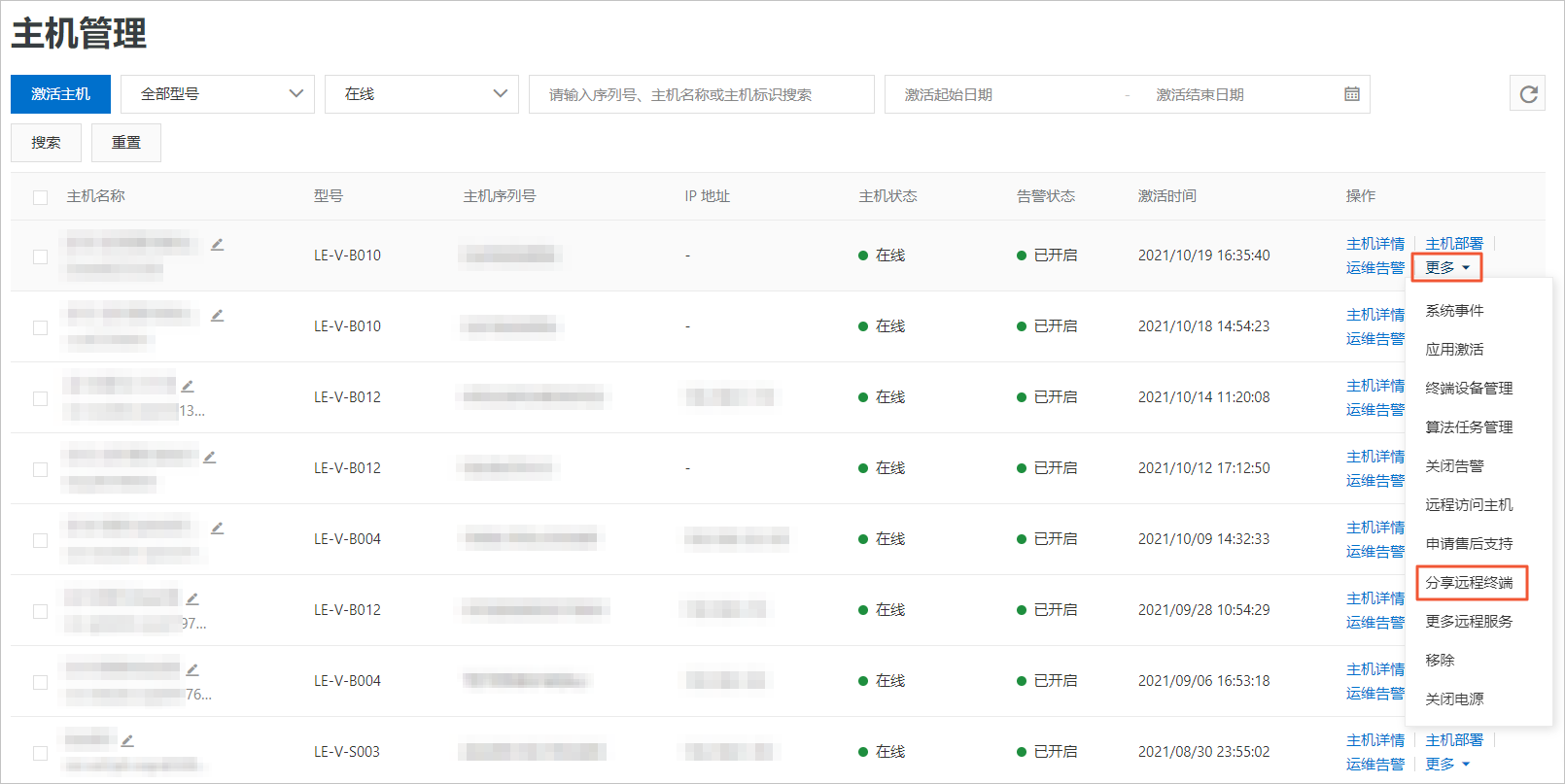
在分享遠程終端對話框中顯示遠程分享的鏈接和密碼,單擊復制鏈接和密碼,將該邊緣一體機的遠程訪問權限分享給其他人。
說明開啟遠程分享24小時后,將自動關閉分享,屆時被分享遠程終端的用戶不可再次登錄,但已登錄的用戶仍然可以繼續使用。若要禁止已登錄的用戶使用遠程終端,請關閉遠程分享開關。
單擊重置密碼,系統會重新分配密碼。重置密碼后,其他人無法通過重置前的密碼再次登錄遠程終端,但已登錄的用戶仍然可以繼續使用,退出登錄后則不可使用。
獲取到分享遠程終端鏈接的用戶,按如下步驟登錄邊緣一體機,使用遠程服務。
在瀏覽器中打開分享鏈接,輸入分享密碼。
輸入由分享者提供的邊緣一體機SSH服務的用戶名與密碼。
成功登錄邊緣一體機,使用遠程服務。
遠程服務
遠程訪問邊緣一體機的SSH、SFTP、HTTP、HTTPS服務時,可通過邊緣一體機的登錄用戶名與密碼,登錄遠程服務。
在主機管理頁面,找到已激活的主機,在主機對應操作欄中選擇更多 > 更多遠程服務。
在更多遠程服務對話框中,設置參數,然后單擊確定。
參數
描述
遠程服務
請選擇您需要訪問的遠程服務類型。若需要新增自定義的遠程服務,請參見本文下方自定義遠程服務內容。
資源路徑
當自定義服務為Webservice時,可以指定資源的訪問路徑以訪問服務。
輸入用戶名和密碼訪問遠程服務。
SSH、SFTP服務:初始用戶名為
owner,初始密碼為changepassword。登錄成功后請及時修改密碼。HTTP、HTTPS服務:請參見邊緣一體機管理控制臺內容。
自定義遠程服務
在更多遠程服務中,允許添加自定義遠程服務。有如下兩種添加方式:
最多可新增20個自定義遠程服務。
動態添加自定義遠程服務
在主機管理頁面,找到已激活的主機,在主機對應操作列中選擇更多 > 更多遠程服務。
在更多遠程服務對話框,單擊遠程服務參數下拉框下方的新增。
在彈出的面板中設置參數,然后單擊確定。
參數
描述
服務類別
根據邊緣端的遠程服務類型,從下拉框中選擇服務類別。
說明若服務類型不是SSH、SFTP、HTTP、HTTPS類型,則選擇
自定義
。
服務名稱
設置遠程服務的名稱,支持英文字母、數字、短劃線(-)、下劃線(_)、at(@)、英文句號(.)、英文冒號(:)。
IP地址/域名
遠程服務的IP地址或域名。
端口號
遠程服務的端口號。
用戶名
輸入遠程登錄邊緣一體機的用戶名。
密碼
輸入遠程登錄邊緣一體機的用戶名和密碼。
(可選)您可以刪除已添加的自定義遠程服務。
在更多遠程服務對話框的遠程服務參數下拉框中找到需要刪除的遠程服務,單擊遠程服務名稱后的
 圖標,在彈出對話框中單擊確定刪除遠程服務。
圖標,在彈出對話框中單擊確定刪除遠程服務。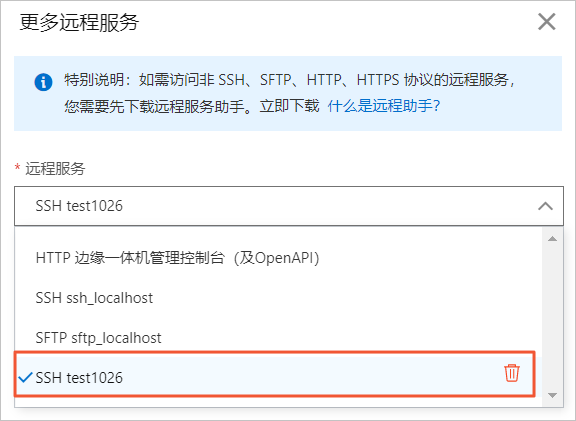
靜態添加自定義遠程服務
登錄您的邊緣一體機。
進入
/linkedge/gateway/build/config/remote_terminal.json文件,根據文件中的模板,添加自定義遠程服務。重要通過邊緣一體機靜態添加的遠程服務,可顯示在控制臺上,邊緣一體機更多遠程服務對話框中的遠程服務列表下,但無法從該列表中刪除。
文件中的模板示例如下所示。